Spotify là nền tảng nghe nhạc và tải nhạc trực tuyến, cho phép tải nhạc về điện thoại và máy tính dễ dàng. Theo dõi những chia sẻ dưới đây của Điện thoại Giá Kho để biết cách tải nhạc Spotify về máy tính thành công 100%.
Bạn đang đọc: Hướng dẫn cách tải nhạc Spotify về máy tính, điện thoại miễn phí nhanh nhất
Spotify là gì?
Spotify là một nền tảng cung cấp âm nhạc trực tuyến được phát triển bởi Spotify AB, một công ty có trụ sở tại Thụy Điển. Dịch vụ này cho phép người dùng truy cập hàng triệu bản nhạc từ nhiều nghệ sĩ khác nhau trên toàn thế giới.
Spotify có mô hình kinh doanh dựa trên việc cung cấp nội dung âm nhạc theo dạng dịch vụ streaming, giúp người nghe có thể nghe nhạc trực tuyến mà không cần tải về. Ngoài ra, bạn cũng có thể tải nhạc trên Spotify về máy để trải nghiệm mà không cần kết nối mạng.
Tải nhạc Spotify trên máy tính được không?
Trong phiên bản Spotify Free, bạn không thể tải nhạc về máy tính để nghe offline. Tính năng tải về chỉ có sẵn cho người dùng có gói Premium, đó là gói trả phí của Spotify.
Với gói Premium, bạn có thể tận hưởng nhiều ưu điểm, bao gồm khả năng tải bài hát, album, hoặc playlist về máy tính hoặc điện thoại để nghe khi không có kết nối Internet.
Cách tải nhạc Spotify về máy tính, điện thoại
Tải nhạc Spotify về máy tính bằng tài khoản Premium
Với tài khoản Spotify Premium, bạn có thể tải nhạc về máy tính một cách dễ dàng. Cách thực hiện như sau:
- Bước 1: Truy cập vào trang web Spotify theo địa chỉ: https://open.spotify.com/.
- Bước 2: Nhấn vào mục “Đăng nhập” ở góc trên bên phải màn hình. Điền thông tin đăng nhập tài khoản Spotify Premium vào hệ thống.
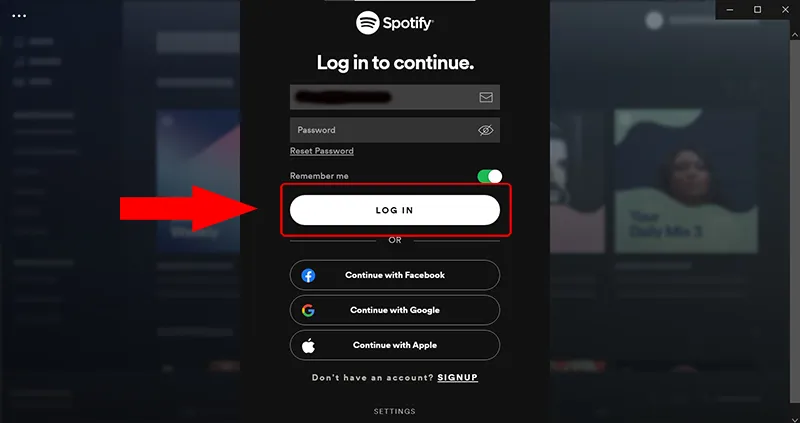
- Bước 3: Trên giao diện chính, tìm bài nhạc mà bạn muốn tải về máy tính.
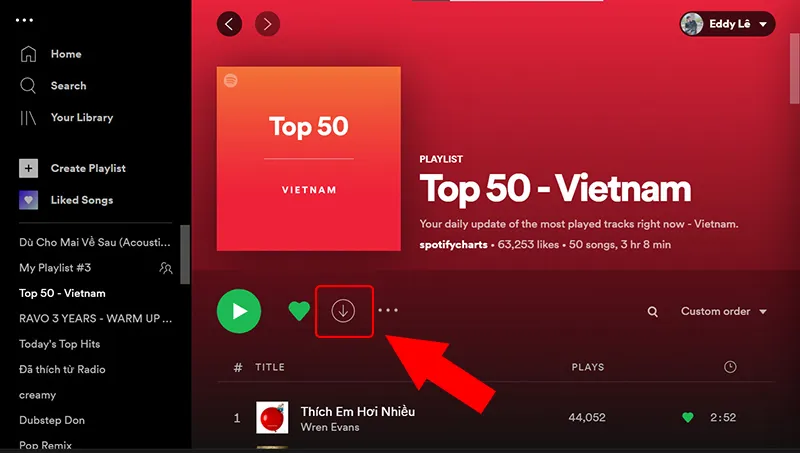
- Bước 4: Tiếp theo, nhấn vào mục “Download” tại bài hát muốn tải, sau đó đợi quá trình tải xuống hoàn tất.
Cách download nhạc Spotify về máy tính Free
Không cần sử dụng phiên bản Premium, bạn vẫn có thể tải nhạc Spotify về máy tính hoàn toàn miễn phí. Cách thực hiện như sau:
- Bước 1: Trên máy tính, mở trình duyệt web Google Chrome.
- Bước 2: Truy cập link tải Spotify & Deezer Music Downloader. Nhấn “Download” để cài tiện ích trên máy tính.
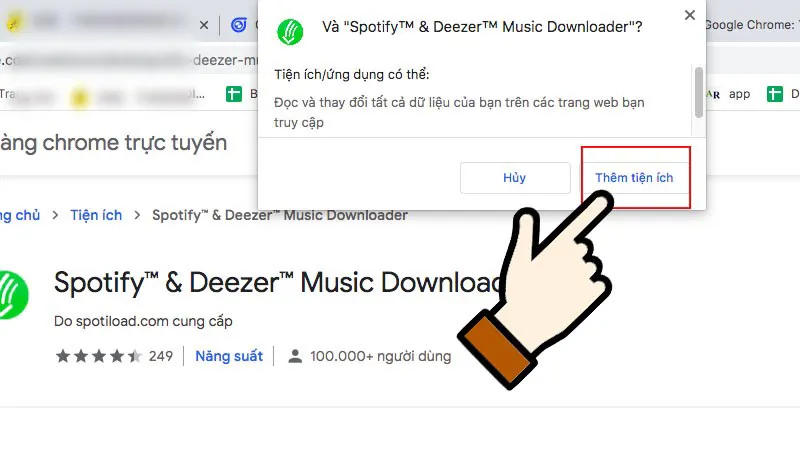
- Bước 3: Truy cập website chính thức của Spotify.
- Bước 4: Trên giao diện chính, nhấn vào mục “Đăng nhập” ở góc trên bên phải màn hình. Sau đó điền thông tin đăng nhập tài khoản Spotify.
- Bước 5: Trên giao diện chính, tìm bài nhạc mà bạn muốn tải, sau đó nhấn vào bài hát đó.
- Bước 6: Tiếp theo, chọn “Download” và đợi cho đến khi quá trình tải bài hát hoàn tất.
Với các bước đơn giản như trên, bạn đã tải nhạc trên Spotify về máy tính hoàn toàn miễn phí. Tuy nhiên, cách này không áp dụng được đối với các bài hát bản quyền nên bạn cần lưu ý.
Tải nhạc trên ứng dụng Spotify về điện thoại
Bạn cũng có thể tải nhạc Spotify về điện thoại để nghe offline. Để làm điều này, bạn cần có tài khoản Spotify Premium và ứng dụng Spotify.
Tìm hiểu thêm: Nguyên nhân và cách khắc phục điện thoại mất sóng sim cực hiệu quả
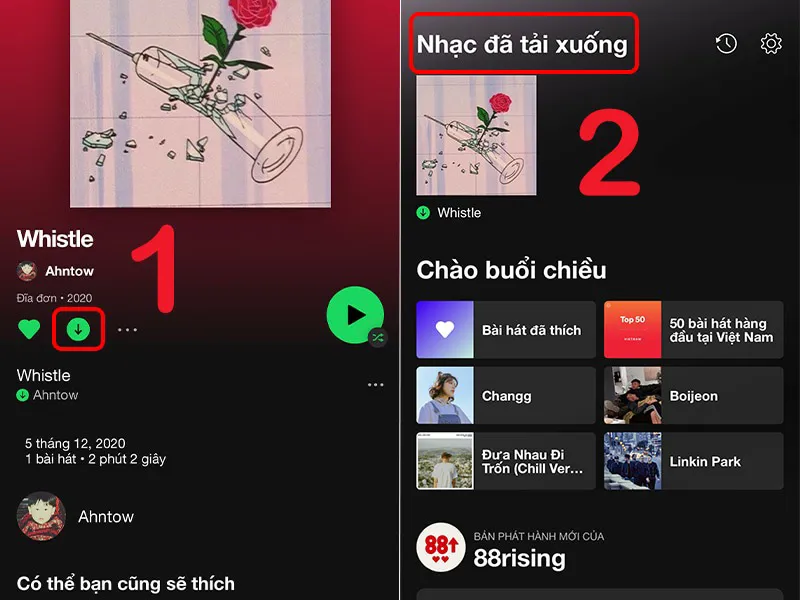
- Bước 1: Mở ứng dụng Spotify điện thoại.
- Bước 2: Nhấn vào biểu tượng “Thư viện” ở góc dưới bên trái màn hình.
- Bước 3: Chọn Album hoặc Danh sách phát để xem danh sách bài hát hoặc danh sách phát mà bạn muốn tải xuống.
- Bước 4: Chọn bài hát hoặc danh sách phát mà bạn muốn tải, sau đó nhấn Tải xuống.
- Bước 5: Bạn có thể xem danh sách bài hát đã tải xuống tại mục Nhạc đã tải xuống.
Xem thêm: iphone 15 pro max 256gb giá hời, mua ngay!
Cách tải bài hát từ Spotify về USB
Về cơ bản, sau khi tải nhạc trên Spotify về máy tính, nhiều người thường tìm cách chuyển các bài hát sang USB để thuận tiện nghe trên ô tô hoặc các máy tính khác. Tuy nhiên, Spotify sử dụng định dạng tệp Ogg Vorbis cho việc mã hóa âm nhạc trong quá trình phát trực tuyến và tải về để nghe offline. Tính năng này giúp ngăn chặn việc chia sẻ hay chuyển nhạc từ Spotify sang các thiết bị khác hoặc USB để phát lại bình thường.
Vì Spotify sử dụng định dạng mã hóa và quản lý quyền số, người dùng chỉ có thể nghe nhạc tải về từ Spotify trên các thiết bị được hỗ trợ và không thể chuyển tải nhạc đó sang USB để nghe trên các thiết bị khác ngoài ứng dụng Spotify.
Cách tải nhạc trên Spotify không cần Premium
Như Điện thoại Giá Kho đã hướng dẫn ở trên, để tải nhạc trên Spotify miễn phí mà không cần sử dụng tài khoản Spotify, bạn chỉ cần cài đặt tiện ích Spotify & Deezer Music Downloader trên Google Chrome là được.
Tiện ích này chỉ sử dụng được khi tải nhạc trên Spotify từ Google Chrome. Còn nếu sử dụng các trình duyệt khác như Cốc Cốc, UC Browser,…. thì không thể tải nhạc trên Spotify miễn phí được.
Cách tải nhạc Spotify bằng link miễn phí
Ngoài ra, bạn cũng có thể tải nhạc trên Spotify về máy tính thông qua đường dẫn liên kết hoàn toàn miễn phí. Cách thực hiện như sau:
- Bước 1: Truy cập vào trang web Spotify theo địa chỉ: https://open.spotify.com/.
- Bước 2: Nhấn vào mục “Đăng nhập” ở góc trên bên phải màn hình. Điền thông tin đăng nhập tài khoản Spotify vào hệ thống.
- Bước 3: Trên giao diện chính, tìm bài nhạc mà bạn muốn tải về máy tính.
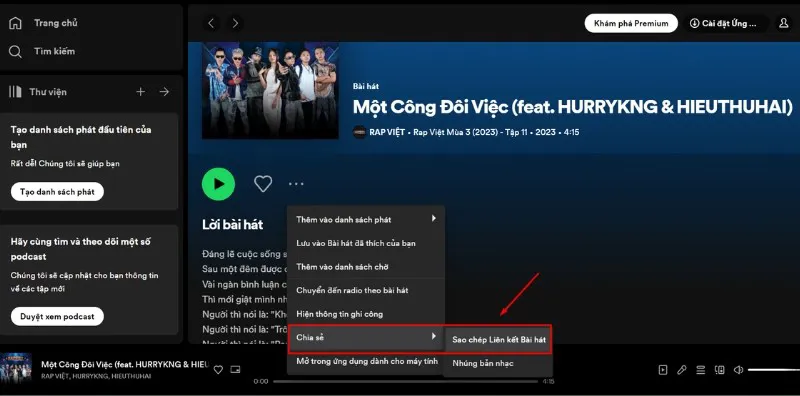
- Bước 4: Tiếp theo, nhấn vào mục “Sao chép liên kết” để lấy link tải bài hát trên Spotify.
- Bước 5: Truy cập web tải nhạc Spotify miễn phí theo địa chỉ: https://spotifydown.com/vi.
- Bước 6: Dán liên kết bài hát đã sao chép ở trên vào ô trống, sau đó nhấn “Tải xuống”.
- Bước 7: Cuối cùng, nhấn “Tải xuống” một lần nữa để tải bài hát trên Spotify về máy tính bằng link hoàn toàn miễn phí.
Tải nhạc trên Spotify về máy tính không được?
Dưới đây là các nguyên nhân download nhạc Spotify về máy tính không thành công mà bạn có thể tham khảo:
Kết nối Internet không ổn định
Khi bạn tải nhạc từ Spotify, máy tính cần kết nối với mạng Internet ổn định để truy cập máy chủ Spotify và tải về các bản nhạc. Nếu kết nối Internet bị gián đoạn hoặc mất mạng, quá trình tải nhạc sẽ bị gián đoạn hoặc gặp lỗi.
Cách xử lý:
- Tắt kết nối Wifi trên máy tính rồi bật lại.
- Thử kết nối với một mạng Wifi khác.
- Khởi động lại modem và router Wifi.
Máy tính bị đầy bộ nhớ
Nguyên nhân chính gây ra lỗi tải nhạc Spotify trên máy tính không được là do máy tính bị đầy bộ nhớ. Khi bạn tải nhạc từ Spotify, dữ liệu nhạc được lưu trữ trên bộ nhớ của thiết bị. Nếu không còn đủ dung lượng lưu trữ, quá trình tải về không thể hoàn tất.
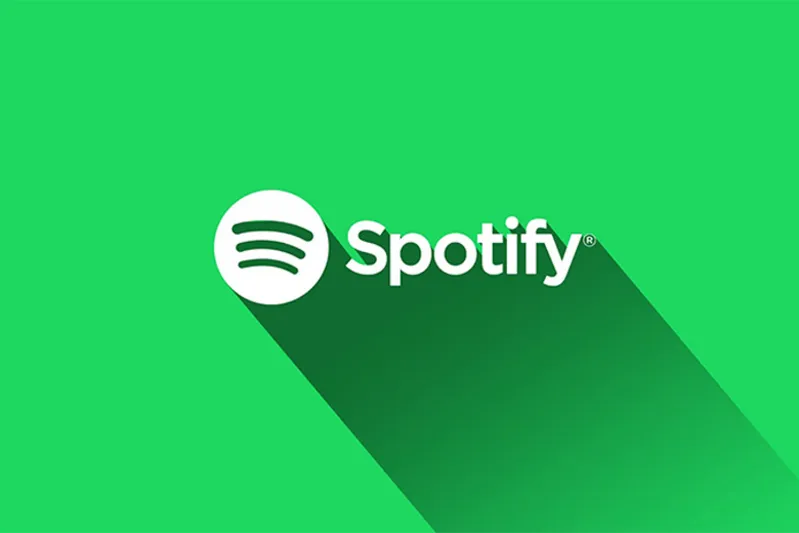
>>>>>Xem thêm: Hướng dẫn chi tiết cách ẩn ứng dụng trên Android chỉ qua vài bước
Tải nhạc bản quyền trên Spotify
Spotify cung cấp tính năng tải nhạc cho người dùng Premium, cho phép tải nhạc về máy tính để nghe offline. Tuy nhiên, quy trình này chỉ áp dụng cho các bài hát, album và playlist được cung cấp bởi Spotify hoặc các đối tác hợp pháp có quyền cấp phép.
Còn đối với những bài hát bị đánh bản quyền thì cơ bản không thể tải được, đặc biệt là với tài khoản Spotify Free nên bạn cần lưu ý.
Hi vọng với các cách tải nhạc Spotify về máy tính mà Điện thoại Giá Kho vừa hướng dẫn ở trên, bạn sẽ dễ dàng tải nhạc về mà không cần đăng ký Premium. Sau khi tải về thành công, bạn có thể phát nhạc trên máy tính bất kỳ lúc nào mà không cần kết nối mạng.
Đọc thêm:
- Hướng dẫn chi tiết cách tải nhạc MP3, MP4 miễn phí về điện thoại
- Bật mí cách tải nhạc TikTok về máy tính, điện thoại nhanh và hiệu quả nhất
- Hướng dẫn chi tiết cách tải nhạc về điện thoại Oppo dễ dàng nhất
- Top 7 app tải nhạc từ YouTube về điện thoại miễn phí và hiệu quả
